ESET Endpoint Antivirus for macOSの操作
メインプログラムウィンドウを開くには、macOSメニューバー(画面の上部)に表示されているESET Endpoint Antivirus for macOSアイコンをクリックし、ESET Endpoint Antivirus for macOSを表示をクリックします。
ESET Endpoint Antivirus for macOSのメインプログラムウィンドウは、2つのセクションに分かれています。右のプライマリウィンドウには、左のメインメニューで選択したオプションに対応する情報が表示されます。
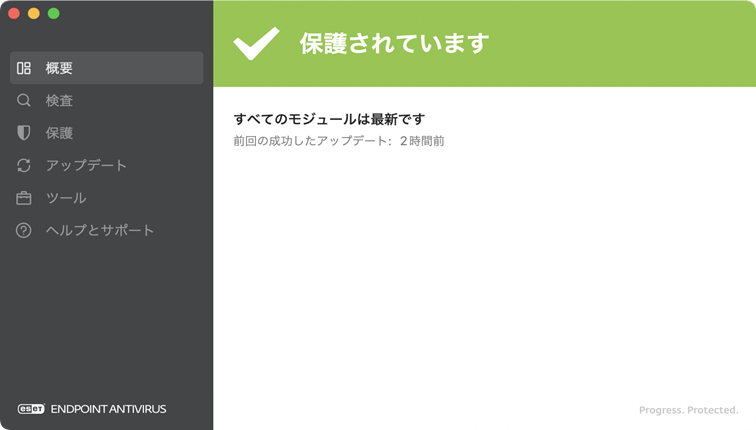
メインメニューでは次のオプションを使用できます。
•概要
•検査
•保護
•ツール
ESET Endpoint Antivirus for macOSの詳細設定を変更するには、cmd+,を使用してアプリケーション環境設定を開くか、macOSメニューバーのESET Endpoint Antivirus for macOSをクリックして環境設定(設定)を開きます。ESET Endpoint Antivirus for macOSが管理対象の場合、ESET PROTECT On-PremまたはESET PROTECT CLOUDを使用して、ESET Endpoint Antivirus for macOS設定を構成できます。